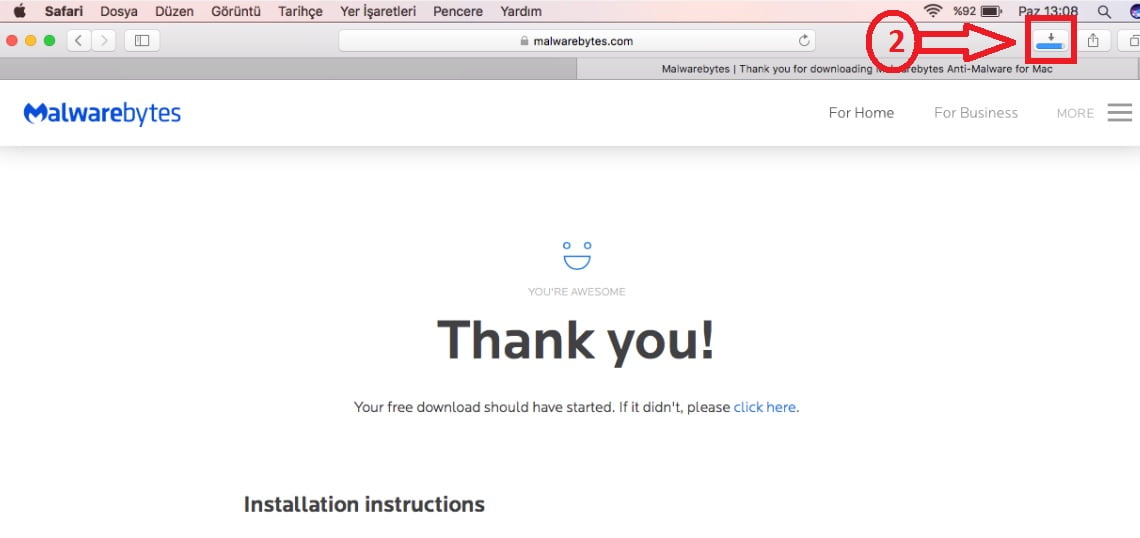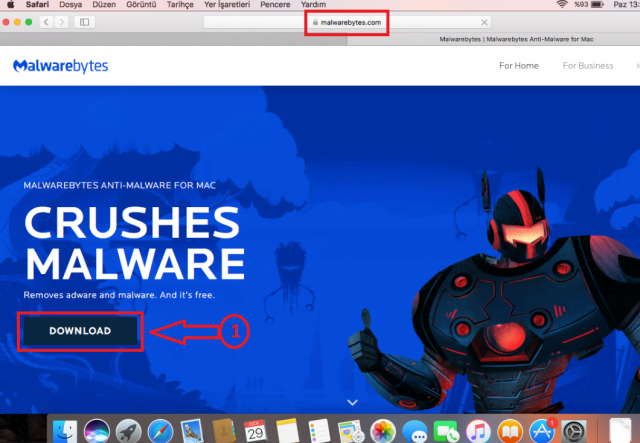
Günümüz dünyasında bilgisayar kullanıcılarının hiç şüphesiz en sık karşılaştıkları problemlerinden biri de, işletim sistemlerine kullanıcının haberi olmadan yerleşen ve bilgisayarın bir çok aksamını etkileyen, istenmeyen yazılımlardır. Bu yazılımlar kimi zaman işletim sisteminizin yavaşlamasına sebep olurken, kimi zaman da internet tarayıcılarımıza yerleşerek, internette gezinirken bizim istemediğimiz sayfaların açılmasına sebep olabiliyorlar.
Dünya genelinde en çok kullanım oranına sahip iki işletim sistemi ‘Windows’ ve ‘Mac OS’ baz alındığında, her ne kadar ‘Windows’ işletim sisteminin bu tür virüslerden daha çok etkilendiği görülse de, kapalı kaynak kodlu ve oldukça güvenli olarak lanse edilen ‘Mac OS’ işletim sistemi kullacıları da bu tür virüslerden etkilenebiliyorlar.
Reklam virüsü ve istenmeyen dosyaları bilgisayarlardan kaldırmak için geliştirilen bir çok yazılım bulunmakta. Biz de dünyanın en büyük teknoloji şirketi Apple’a ait işletim sistemi olan Mac OS’da istenmeyen yazılımları kaldırırken sizlere yardımcı olabilecek programlar arasından Malwarebytes’ı inceledik.
‘Malwarebytes’ uygulamasına, geliştiricinin resmi internet sitesi olan www.malwarebytes.com adresinden ulaşabiliyorsunuz. Oldukça basit şekilde ulaşılabilen uygulamanın sitesine girdiğinizde, sizleri ‘download’ butonu karşılıyor.
Download’ butonuna tıklayarak indirme işlemimizi tamamlamamızın ardından kurulum için gerekli ‘.dmg’ dosyası, tarayıcımızın İndirilenler klasöründe yerini alacaktır. İndirme işleminin ardından bu klasöre giderek uygulamanın kurulum aşamalarına geçiyoruz.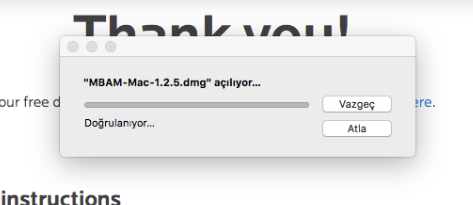
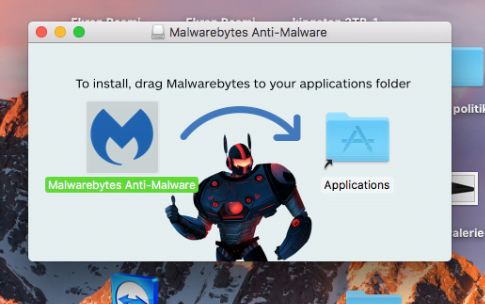 Bu adımda MacBook’unuzun güvenlik ayarları bölümünden uygulama yükleme izinlerinin tüm geliştiriciler olarak seçilmiş olmasına dikkat etmemiz gerekiyor. Aksi takdirde sistem Malwarebytes’ı yüklemenize izin vermeyebilir.
Bu adımda MacBook’unuzun güvenlik ayarları bölümünden uygulama yükleme izinlerinin tüm geliştiriciler olarak seçilmiş olmasına dikkat etmemiz gerekiyor. Aksi takdirde sistem Malwarebytes’ı yüklemenize izin vermeyebilir.
Gerekli doğrulama işleminin ardından uygulamayı MacBook’umuza yükleyebilmek için ‘.dmg’ dosyasını Applications klasörüne sürüklememiz gerekiyor.
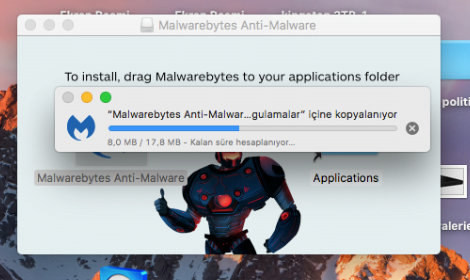
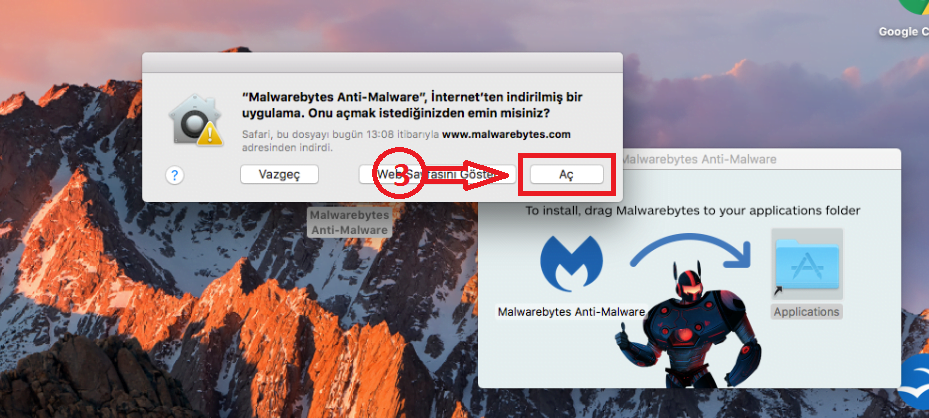 Yükleme işleminin ardından Macbook’unuz, bu uygulamayı gerçekten çalıştırmak istediğinizden emin olmak isteyecektir.
Yükleme işleminin ardından Macbook’unuz, bu uygulamayı gerçekten çalıştırmak istediğinizden emin olmak isteyecektir.
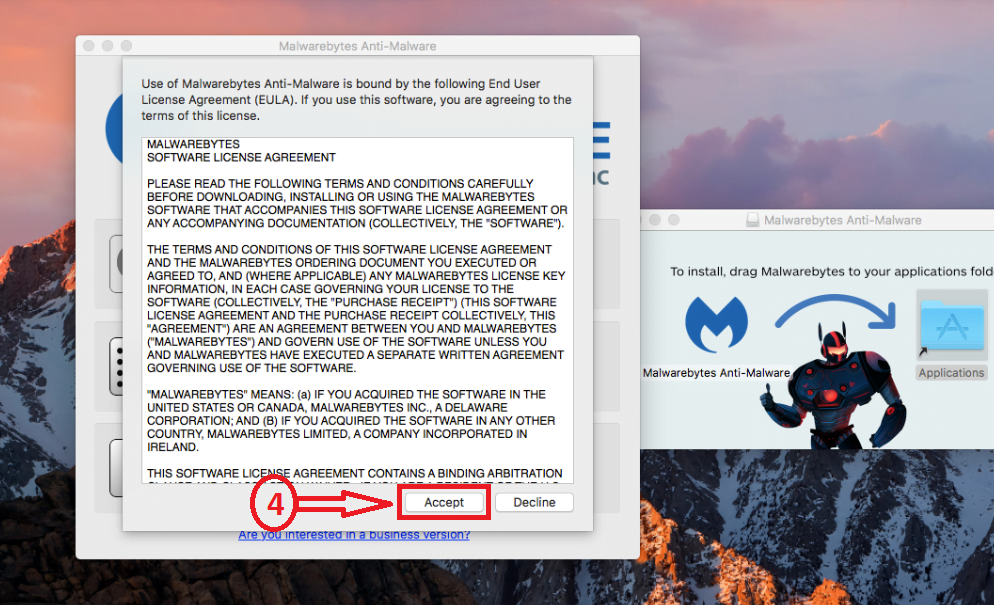 ‘Aç’ ve ‘Accept’ butonlarına basmamızın ardından Apple Kimliği şifremizi de girerek bu isteğimizi doğruluyoruz
‘Aç’ ve ‘Accept’ butonlarına basmamızın ardından Apple Kimliği şifremizi de girerek bu isteğimizi doğruluyoruz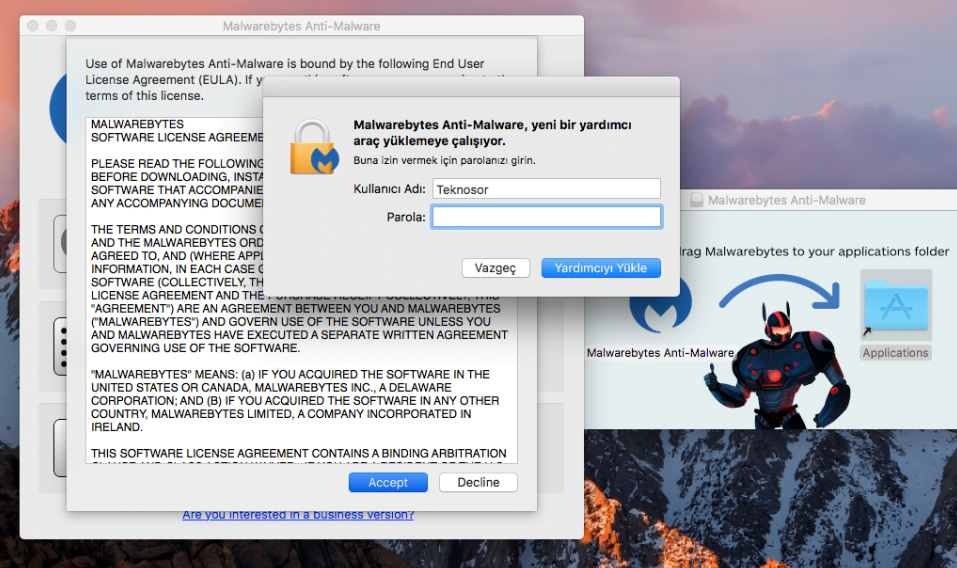
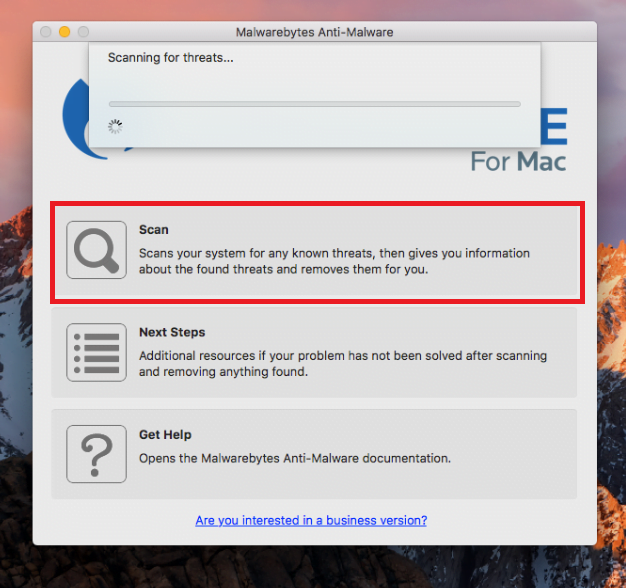 Tüm bu işlemlerin ardından gerekli yüklemeler tamamlanacak ve uygulamanın ana ekranı açılacaktır. Ana ekranda bulunan ‘Scan’ tuşuna basarak sistemimizde tarama işlemini başlatabiliyoruz. Malwarebytes bulduğu tüm zararlı dosyaları imha etmeden önce bizlere sunacaktır.
Tüm bu işlemlerin ardından gerekli yüklemeler tamamlanacak ve uygulamanın ana ekranı açılacaktır. Ana ekranda bulunan ‘Scan’ tuşuna basarak sistemimizde tarama işlemini başlatabiliyoruz. Malwarebytes bulduğu tüm zararlı dosyaları imha etmeden önce bizlere sunacaktır.